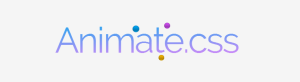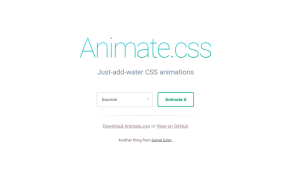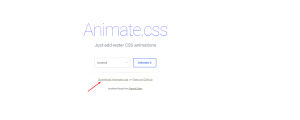Свой первый пост хочу начать с CSS. А именно с анимации — ведь это то, что выделит ваш сайт из потока однообразных ресурсов: а, следовательно, выделит вас среди остальных.
А теперь давайте перейдем к функционалу.
Я советую всем использовать именно эту библиотеку по нескольким причинам:
- Во-первых, позволяет экономить своё же время на то, что уже было придумано людьми для других :)
- Во-вторых, лучшая по функционалу и простоте использования;
- В-третьих, подключается крайне просто;
Итак, вот она сама:
http://daneden.github.io/animate.css/
Там можно увидеть нечто подобное
На этой странице можно опробовать все варианты анимации и оценить их эффект.
Что же нужно сделать, чтобы перенести его к себе на страницу? По факту — нам будет нужен лишь один файл: animate.css
Найти и скачать его можно на той же странице.
Файл переносим в папку сайта (в идеале ко всем CSS). Подключаем как и прочие файлы в <head>
Чтобы использовать какой-либо эффект — нам нужно всего лишь запомнить (или скопировать) его название и вставить его к блоку, к которому хотим применить эффект.
К примеру у нас есть вот такой простой отрывок кода:
|
1 2 3 4 |
<body> <div class="page"> </div> </body> |
И мы хотим применить анимацию fadeIn к блоку с классом page. Сделать нужно так:
|
1 2 3 4 |
<body> <div class="page <strong>fadeIn</strong>"> </div> </body> |
Таким образом, мы получаем красивую анимацию и делаем это предельно просто!
Но есть несколько нюансов:
- Если блок вне видимости пользователя — он отыграет свой эффект, не дождавшись его!
- Эффект, который закончился — больше не будет запускаться, пока вы не обновите страницу (за исключением цикла — об этом позже).
Как же это решить? Для этого переходим на github:
https://github.com/matthieua/WOW
Скачиваем файл wow.js — аналогично поместим его в нужную директорию и подключим в <head>
И следом добавляем вот такой кусочек кода:
|
1 |
<script>new WOW().init();</script> |
Затем нам необходимо лишь дописывать после нужного нам эффекта (вернемся к нашем примеру — fadeIn) через пробел указать ещё и wow. Выглядит это так:
|
1 2 3 4 |
<body> <div class="page fadeIn <strong>wow</strong>"> </div> </body> |
Теперь всё очень круто: как только область видимости дойдет до глаз пользователя — анимация сработает!
Параметры animate.css
К нашим эффектам мы можно приписывать и некоторые параметры. Их не так уж и много:
- data-wow-duration: с помощью него можно изменить длительность анимации. Значение имеют такой формат 1s, 2s, 3s (1 секунда, 2 секунды, 3 секунды, соответственно);
- data-wow-delay: этот параметр позволяет задать задержку перед началом анимации; формат значений аналогичен;
- data-wow-offset: следующий параметр позволяет задать расстояние для запуска анимации. Началом считается нижний край браузера; формат значений — просто числа (10, 20 и т.п.);
- data-wow-iteration: наш последний параметр позволяет задать количество повторений анимации. Помните, я обещал немного позже рассказать про цикл? Так вот, с помощью этого параметра можно сделать анимацию бесконечной — именно он нам и поможет.
Аналогичные параметры имеет и animate. Изменяется лишь wow на animate.
animation-iteration-count: infinite; — этот параметр аналогичен последнему. Infinite задает бесконечный повтор анимации. Возможны самые различные значения в виде цифр.
Установка animate.css на WordPress
Хотелось бы уделить внимания и этому — так как сам столкнулся с подобным.
Чтобы подключить наши файлы, необходимо написать функцию, за исключением animate.css — его мы вписываем традиционно в header.php
Теперь что касается wow.js.
- Необходимо открыть наш functions.php в папке вашей темы
- В конце файла вставляем следующий код:
123456function my_scripts_method6() {wp_register_script( 'WOW_start', 'http://wp/wp-content/uploads/2016/02/WOW_start-1.js');wp_enqueue_script( 'WOW_start' );}add_action( 'wp_enqueue_scripts', 'my_scripts_method6');
где
после function следует имя функции (на ваше усмотрение устанавливается)
в wp_register_script в первом поле задаем имя функции, во втором указываем полный путь до файла
в wp_enque_script вставляем наше имя
в конце фрагмента всё предельно понятно.
Вот и всё! С остальным проблем не будет!
Надеюсь кому-то я упростил жизнь этой статьей. Ставь лайк — если понравилась статья ![]()
Подписывайся на новости — скоро будет много статей! Будь с нами!